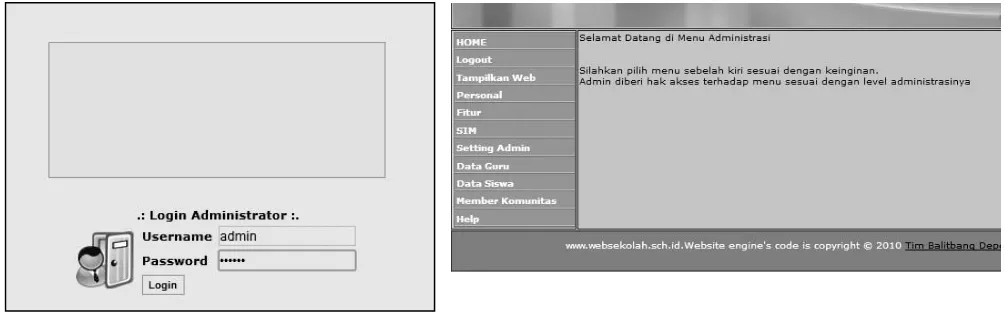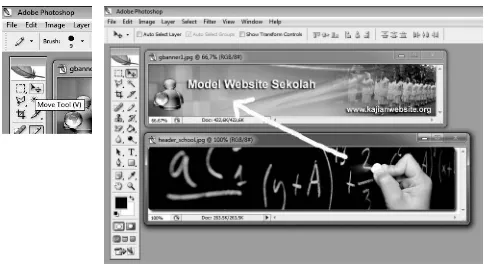# Fajar Suharmanto
TUTORIAL PEMBANGUAN WEB SEKOLAH
CMS BALITBANG
embangun web sekolah kini bukanlah hal yang sulit , banyak cara yang kini bisa dilakukan oleh pihak sekolah salah satunya menggunakan CMS gratis. Dalam program CMS ini sekolah tidak terlalu dipusingkan dengan kode-kode HTML yang sangat rumit seperti membangun web dengan Dreamweaver. Website sekolah adalah salah satu ‘senjata’ bagi sekolah untuk menunjukan jati diri mereka pada orang banyak. Sekaligus sebagai media informasi bagi orang-orang luar yang ingin mengetahui lebih lengkap tentang sekolah tersebut. Di sisi lain, website sekolah bisa dijadikan sebagai ajang promosi sekolah saat tahun ajaran baru.
Berikut ini adalah 3 manfaat website sekolah :
1. Memperkenalkan profil sekolah sehingga masyarakat luas mengetahui informasi apapun tentang sekolah seperti : Fasilitas yang tersedia, Kurikulum intra dan ekstra kurikuler termasuk materi pebelajaran online dan pustaka maya, prestasi yang telah diraih oleh sekolah, informasi mengenai perencanaan sekolah dan kebutuhan biaya, macam dan kualitas kegiatan-kegiatan yang diselenggarakan sekolah. Jumlah dan kualifikasi tenaga pendidik dan kependidikan yang ada.
2. Sebagai media komunikasi antara sekolah dengan dunia luar, bentuk komunikasi yang terjalin diantaranya : komunikasi antara siswa dengan guru terkait pelaksanaan pembelajaran, komunikasi antara siswa melalui media forum, komunikasi antara orangtua siswa/ calon siswa dengan sekolah melalui media email ataupun form kontak di website
3. Sebagai media resmi sekolah untuk media publikasi informasi ke masyarakat, seperti : pengumuman, Pers Release, dan Berita resmi sekolah.
Sayangnya, ada beberapa hal sering terjadi pada website-website sekolah. Mulai dari kurang update karena tidak punya tim pengurus/redaksi yang siap mengurus dan memberi informasi lewat website sekolah hingga masalah kehabisan bandwidth karena hosting yang kurang mencukupi.
Oleh karena itulah diperlukan adanya sistem pengelolaan website seperti memiliki struktur organisasi pengelola perangkat teknologi secara terstruktur yang menangani perangkat keras, perangkat lunak, tim desain web dan tim pengelola informasi serta tim redaksi yang mengelola sistem publikasi dan komunikasi.1 Termasuk didalamnya terdapat tim admin website yang kuat, dinamis dan penghargaan dalam hal salary.
Dalam tutorial kali ini kami akan membantu peserta pelatihan untuk belajar pengembangan web dari mulai nol, yaitu dari mulai pertama, pembangunan localhost offline dimasing-masing computer lalu kedua , intalasi CMS web yang sudah dilaunching oleh tim IT kemendiknas. Serta bagian ketiga bagian editing template (tampilan) untuk disesuaikan dengan kebutuhan sekolah kita.
1
http://natuna.org/pentingnya-membangun-website-sekolah-di-natuna.html
# Fajar Suharmanto
BAB 1
INSTALASI server
Langkah pertama dalam dalam membuat Web adalah melakukan instalasi web server local (PHP, MySQL, Apache) dengan menggunakan XAMP. Dalam tutorial ini kami sudah menyediakan CD materi berisi semua content dan software yang dibutuhkan.
Langkah Instalasi
1. Bukalah installer XAMPP versi win32-1.7.7-V9-installer. Klik dua kali sehingga otomatis akan membuat folder C:/xampp
2. Setelah instalasi maka muncul XAMPP control Panel. Klik Start khusus untuk Apache dan MySql, sehingga berubah status menjadi “Running”.
3. Bukalah Internet browser
# Fajar Suharmanto
3. Dihalaman XAMPP pilihlah bahasa Inggris sebagai bahasa pengantar . Kemudian pilih Php MyAdmin4. Selanjutnya sampai dihalaman PhpMyadmin klik “basis data”. Maka tahap awal instalasi server telah selesai.
# Fajar Suharmanto
BAB 2
INSTALASI web
Setelah selesai installasi web server, dilanjutkan dengan installasi Website Sekolah. Untuk menginstallnya, pastikan folder yang berisi materi file website sekolah (nama folder “websekolah” ) sudah dicopy ke folder htdocs yang berada pada drive C > Xampp, seperti gambar di samping ini:
Langkah-langkah instalasi web sebagai berikut:
1. Bukalah CD bonus dalam tutorial ini. Carilah folder inti yaitu “websekolah”, tetapi sebelumnya instalasi dulu software pendukung yaitu “winzip” atau “winrar” untuk pembuka sistem extract.
2. Setelah instalasi winzip ataupun winrar lakukan extract pada file bernama “websekolah”. Klik kanan file tersebut lalu pilih Extract Files…
# Fajar Suharmanto
Folder websekolah telah berpindah4. Kita akan membuat database web. Bukalah browser internet dan ketikan “http://localhost/phpmyadmin”. Lalu pilih basis data (database)
5. Ketikan di kolom “ciptakan databasebaru” nama database kita, misalnya “sekolahDB” lalu klik ciptakan.
# Fajar Suharmanto
5. Lalu klik database yang dibuat tadi “sekolahdb”6. Pada bagian database yag dibuat tadi klik import.
7. Klik pilih file. Lalu cari file bernama “sql-cms.sql’, file ini bisa ditemukan di C:/Xampp/htdocs/websekolah/sql-cms.sql
# Fajar Suharmanto
info bahwa upload database telah berhasil9. Buka C:/Xampp/htdocs/websekolah/lib . Cari file bernama “config.php” .
10. klik kanan file config.php dan open with notepad lalu ok
11. Aturlah file config seperti contoh dibawah ini. Sesuaikan dengan nama sekolah dan admin sekolah anda. Jika sudah klik crtl-S (simpan)
# Fajar Suharmanto
12. selanjutnya buka internet browser lalu ketikan http://localhost/websekolahDan untuk membuka admin bukalah internet browser lalu ketikan http://localhost/websekolah/admin
# Fajar Suharmanto
BAB 3
Mengelola web sekolah
Dalam bab ini kita akan melakukan pengelolaan web sekolah diantaranya adalah: A. Mengganti password admin
B. Mengganti banner web (kop web) C. Menambah profil sekolah
A. Mengganti Password Admin
Kita diharapkan dapat mengganti password yang terlebih dahulu dibuat oleh instalasi awal. Dengan
mengguakan username dan password baru diharapkan hanya orang-orang tertentu saja yang mengetahuinya. 1. Masuklah ke http://localhost/websekolah/admin. lalu tuliskan user : admin dan password : admin lalu login.
# Fajar Suharmanto
3. Setelah masuk ke “LIhat admin” maka hapuslah usename “alan”4. Klik ok . lalu Pilih Setting Admin lalu pilih “tambah admin”
5. Isikan username , password admin
# Fajar Suharmanto
7. Masukan username dan password terbaru lalu login , kini username dan password hanya kita yang tahu.B. Mengganti banner web (kop web) cara 1
Pada bagian ini yang diperlukan adalah software grafis seperti Adobephotoshop (versi bebas).
1. Bukalah adobe photoshop. Klik open lalu carilah file gbanner1.jpg yang terletak di C: / Xampp/htdocs/websekolah/images/banneratas
2. Setelah gambar terbuka maka tumpuklah gambar tersebut dengan gambar profil sekolah kita. Bukalah Bonus CD tutorial ini lalu buka folder gambar dan open file bernama “header_school.jpg”
# Fajar Suharmanto
3. Pindahkan gambar terbaru ke gambar lama dengan dengan “move tool”. Cukup menekan dan menahan gambar lama ke gambar baru4. Gunakan Ctrl-T untuk mengatur lebar dan menutupi gambar lama.
5. gunakan juga maintain aspect ratio untuk mengatur skala gambar agar tetap berubah.
# Fajar Suharmanto
7. Selanjutnya klik file> save as pada folder C: / Xampp/htdocs/websekolah/images/banneratas. Arahkan pada file gbanner1.jpg. Jangan lupa pilih format JPG8. Buka internet browser ketikan http://localhost/websekolah. kini gambar header telah berubah ( catatan: karena terdapat dua gambar maka header akan berubah otomatis bergantian dengan gambar banner ke dua. Untuk itu lakukan pula perubahan pada gambar kedua)
Mengganti banner web (kop web) dengan cara ke -2
Cara lain memasukan gambar atas adalah :
# Fajar Suharmanto
2. Pilih setting admin dan pilih gambar atas3. Pilih setting admin dan pilih “Tambah Gambar Atas”
4. Klik Pilih file. Sebelumnya tulis judul “header”
5. Ambilah gambar yang ada di CD bonus tutorial ini klik open. Selanjutnya klik simpan. Dan klik refresh
# Fajar Suharmanto
C. menambah profil sekolah
Untuk mengganti profil sekolah maka dibutuhkan langkah-langkah seperti berikut: 1. Masuklah ke admin dan isikan username dan password
2. Masuklah ke setting admin dan pilih “Menu & Profil”
3. Didalam menu profil terdapat menu sekolah yang sudah siap dan siap di edit sesuai dengan kebutuhan sekolah. Untuk melakukan pengeditan kita bisa mengklik kolom edit dengan symbol Word
4. Misalnya kita akan mengganti menu profil dengan submenu Visi dan Misi sekolah. Maka sorot submenu “visi dan misi” lalu klik edit
# Fajar Suharmanto
6. Selesai melakukan editing klik “simpan”
# Fajar Suharmanto
BAB 4
Melengkapi data sekolah
Pada bagian bab ini kita akan mengisi semua data yang berhubungan dengan administrasi sekolah. Dimulai dengan jumlah Semester sampai dengan pengelolaan SPP
A. menambah atau menghilangkan data jurusan/prodi
Masuk kehalaman admin pilih Setting Admin> Semester
Jika sekolah kita bukan sekolah kejuruan (SMK) maka hapuslah jurusan dengan member tanda centang pada setiap jurusan
B .Data semester
Masuk kehalaman admin pilih Setting Admin> Semester
Karena rata-rata sekolah mempunyai 2 semester maka hapuslah data semester 3 dengan memberikan ceklist sebelumnya pada data semeseter 3
C .Data pelajaran
Masuk kehalaman admin pilih Setting Admin> Pelajaran. Beri centang bagi pelajaran yang ingin dihapus.
# Fajar Suharmanto
Isikan kode pel, pelajaran dan pelajaran raport. Lalu klik simpan.Kini pelajaran IPS sudah masuk kedalam kumpulan pelajaran Isikan kode pel, pelajaran dan pelajaran raport. Lalu klik simpan.
d .Data guru
1. Untuk data guru maka pilih “Data guru”. Piliih “Direktori guru” untuk menghapus data guru sebelumnya . caranya pilih direktori Guru. Lalu centang semua guru lalu pilih hapus.
2. Untuk memasukan data guru maka pilih “tambah guru”
3. Tambahkan foto profil dengan klik “pilih File” .
# Fajar Suharmanto
3. Kita juga bisa langsung mengisi data guru dengan cara meng export dari exel . Caranya adalah buka Data guru> Import guru . Lalu klik “Format” untuk mengambil format excel. Dimana format pengetikan data guru harus sesuai dengan data excel tersebut
4. Buka Download “Format Guru” di Excel. Lalu ketikan data guru tersebut lengkap.
Lalu save as file tersebut dengan nama “FormatGuru.xls” (jangan lupa lokasi dimana kita menyimpannya.
5. Klik “Pilih file” dan open file format guru tadi.
6. Setelah file terpilih klik “import”
d .Data Kelas
1. Untuk mengisi data kelas maka masuklah ke setting admin > data kelas. Untuk menambah daftar keles beserta guru pengajar maka klik “tambah kelas”
# Fajar Suharmanto
2. isi data yang tertera lalu “simpan”. Klik lihat kelas untuk melihat perubahan data kelas.3. Kini data guru sudah bertambah. Untuk menghikangkan data guru dan kelas, silakan centang checklist semua dan klik hapus.
E. Data guru pengajar
1. Sedangkan untuk proses pengisian data guru pengajar maka pilih Data Guru > Data Mengajar lalu pilih “tambah mengajar”. Data ini digunakan jiga guru mengajar lebi dari satu pelajaran.
2. Jika data guru terisi lengkap maka muncul nama-nama guru pengajar. Maka tambahkan nama pelajaran lalu klik “Simpan”
F. Data siswa
# Fajar Suharmanto
2. Untuk pengisian klik tambah siswa3. Isikan data siswa baru.lalu klik simpan. Lakukan hal yang sama untuk tiap kelas
# Fajar Suharmanto
BAB 4
Mengisi konten sekolah
Pada bagian akhir bab ini kita akan mengisi web sekolah dengan informasi-informasi yang berhubungan dengan sekolah itu sendiri ataupun berita (content) yang berhubungan dengan informasi seputar pendidikan.
A. mengisi agenda sekolah
1. Masuk kedalam admin lalu pilih Fitur> Agenda . Didalam agenda lakukan editing pada agenda yang sudah ada
2. isikan info agenda yang terbaru lalu klik simpan. Lalu pilih lihat agenda
# Fajar Suharmanto
B. mengisi artikel
Dalam mengisi artikel web sama halnya seperti kita mengisi konten pada blog. Bahkan cms ini hampir menyerupai aplikasi Microsoft word.
1. Langkah awal masuk menu Fitur> Artikel
2. Lakukan edit pada pada salah satu artikel yang akan diganti.
3. Isikan berita terbaru menggantikan berita yang lama.
4. Tambahkan gambar seba gai ilustrasi. Klik “Pilih Gambar”
# Fajar Suharmanto
6. Untuk pengecekan masuklah ke http://localhost/websekolah lalu klik F5 .
7. Untuk melihat artikel secara utuh , klik “Selanjutnya” ada dibagian bawah kanan.
C. mengisi berita bergerak
Ditampilan awal kita melihat ada berita yang berganti-ganti (slide show), module tersebut dapat diganti didalam menu berita caranya sebagai berikut:
# Fajar Suharmanto
2. Didalam menu berita munculah banyak contoh daftar berita yang siap diganti dengan berita versi sekolah kita.3. Ambil satu berita yang akan kita ganti misalnya berita nomor 1. Lalu klik edit
3. Lakukan pergantian berita seperti pada pembuatan artikel. Baik berita, dan foto. Setelah itu simpan.
# Fajar Suharmanto
5. Tampilan berita secara utuh.
D. memasukan MAteri ajar
1. Untuk membuat materi ajar kita bisa langsung masuk ke admin. Lalu masuk ke fitur > materi ajar
2. Pilih pelajaran Bahasa Indonesia. Lalu klik tambah materi ajar.
3. Karena file ini harus bisa didownload oleh murid lewat pdf maka siapkan materi kita yang berasal dari word lalu kita jadikan PDF. Caranya :
a. Install driver PDF yang ada di bonus CD ini. (close program word sebelumya)
# Fajar Suharmanto
b. Install driver sampai selesai
c. Buka file materi yang akan dibuat pdf. Misalnya pelajaran bahasa Indonesia. (buka cd bonus materi bahasa Indonesia). Lalu save PDF dan Publish.
d. Kini file word kita sudah berextensi PDF. Silakan buka file kita tadi
# Fajar Suharmanto
5. Ambil materi yang sudah berbentuk PDF tadi lalu klik Open
6. Setelah file masuk lalu klik “simpan”. Cek Materi ajar di Localhost/websekolah
7. Pilih Pelajaran Bahasa Indonesia. Lalu klik materi yang tadi kita buat. Yaitu materi “Hubungan Kemaknaan”
# Fajar Suharmanto
Demikian tutorial ini. Masih banyak fitur yang belum dijelaskan seperti pembuatan halaman komunitas, gallery dll. Semoga berguna bagi kawan-kawan semua.Untuk pemasangan domain dan hosting dari desain yang dibuat silakan hubungi tim tutorial kami. Terima kasih wassalamu ‘alaikum wr wb. Salam IT
*BIODATA PENULIS
Fajar Suharmanto, lahir di Jakarta beberapa tahun yang lalu. Kini tinggal di Jatikramat 2 Kota bekasi.Pernah Sekolah di SDN Jatikramat 1, SMP di 272
lubang buaya, SMA N di 67 halim, kuliah S1 di FKIP UNS jurusan Penidikan Teknik
Pembangunan dan kini melanjutkan studi S2 diSTIMIK Eresha School of ITdan S2
diUniv Negeri Jakarta program Penelitian dan Evaluasi Pendidikan. Sekarang
mengabdikan ilmunya sebagai guru di SDN JM 8 Bekasi. Buku yang telah ditulis antara lain : Internet untuk pemula, High Quality Joomla, Membangun Toko online untuk remaja, dll.
Email :
[email protected]
Blog :
http://bangfajars.wordpress.com
Facebook :
http://www.facebook.com/bang.fajar
Pin BB :
328454c7
Daftar Pustaka120 Menit Belajar Sendiri| Membuat Website Sekolah sumber : http://kajianwebsite.org/html/index.php http://dewamahardika.blogspot.com/2011/07/cara-membuat-file-pdf-melalui-microsoft.html